在ps中創建夢幻光圈抽像人物肖像教程
時間:2024-02-18 21:00作者:下載吧人氣:21
先看最終效果圖

1、打開人物素材
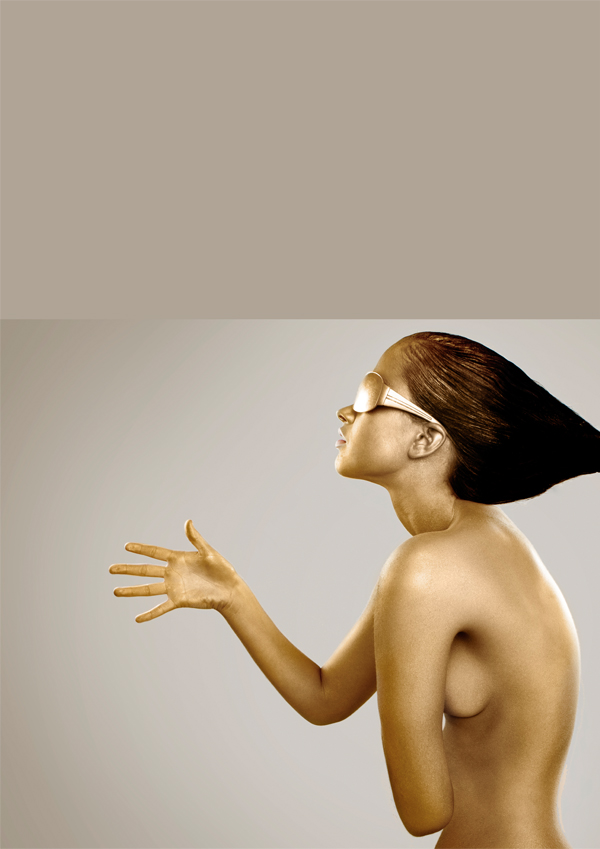
2、把要想突出的部分畫下來(亮片和陰影)
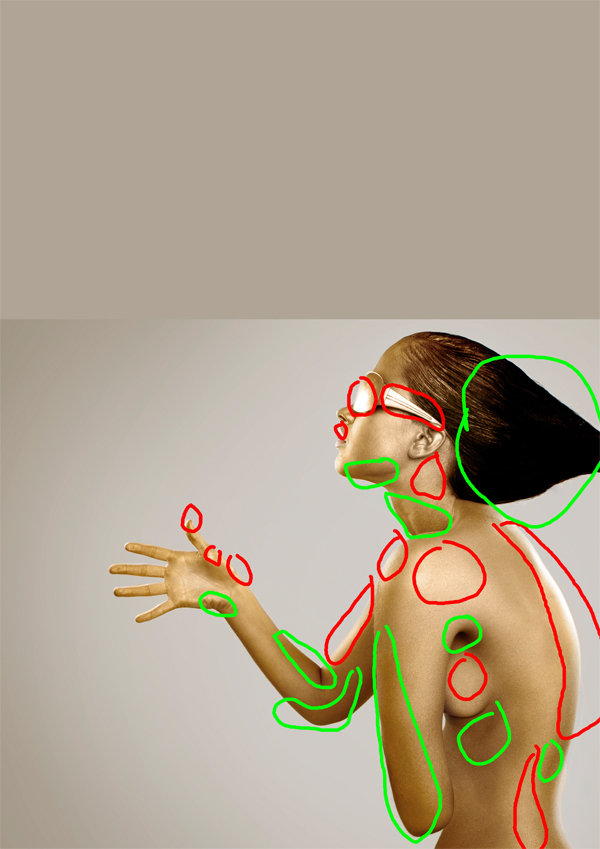
3、拿出你的 橢圓工具 開始創建圈子,將形成陰影。

設置的“橢圓工具”不透明度為20%左右。現在開始用白色和黑色的深色和淺色區域填充。 (50%不透明度,使圓圈可見)。
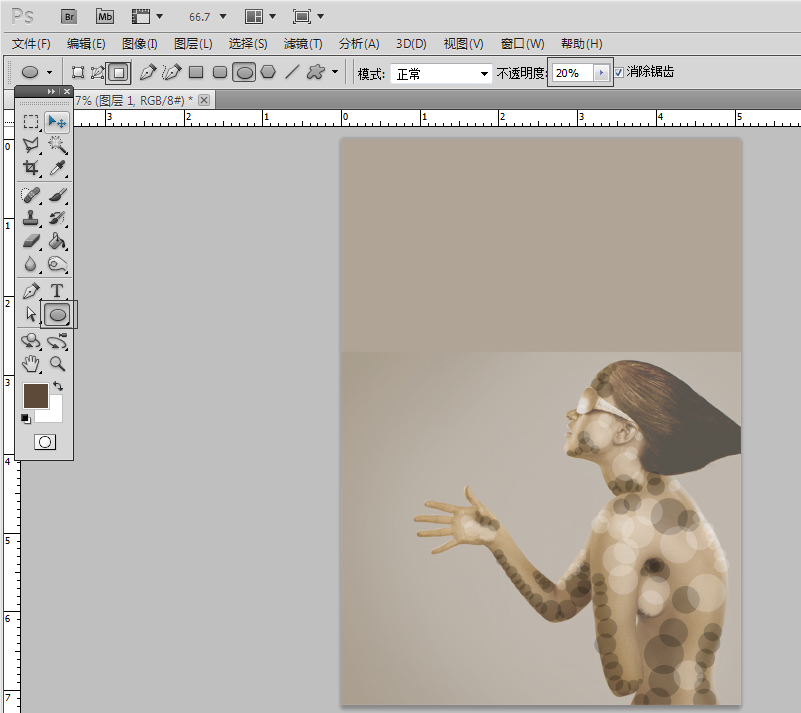
4、(把背景人物透明設置10%~20為了讓陰影更加明顯)。
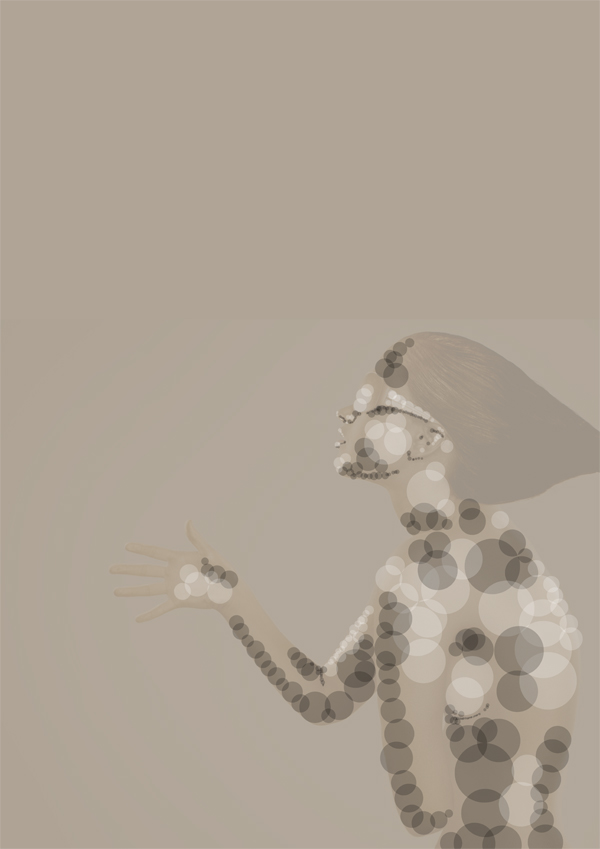
5、再次重復同樣的步驟,創建一個新層,添加更多的圓圈。改變了對背景人物的不透明度為0%。
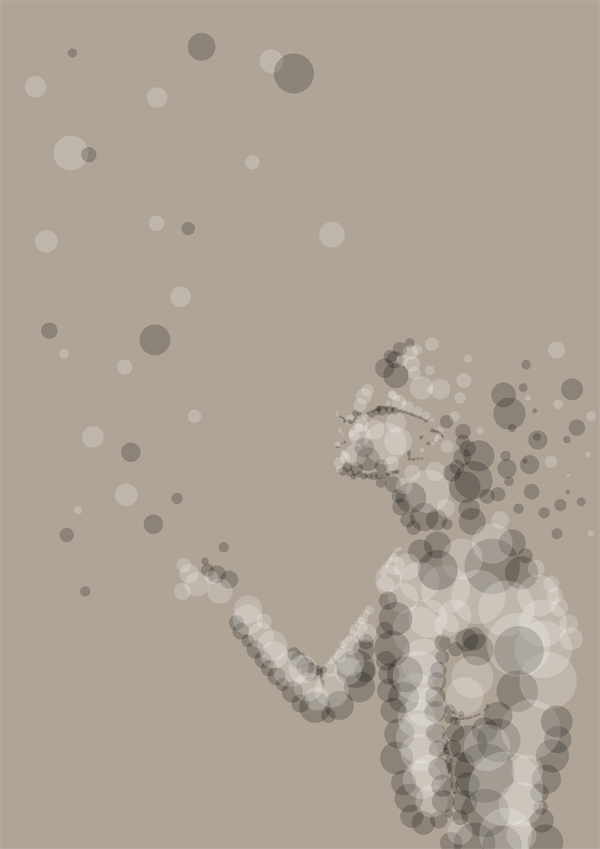
6、添加一些色彩。使用“橢圓工具”開始增加對光線較暗的部分和暗顏色的光。
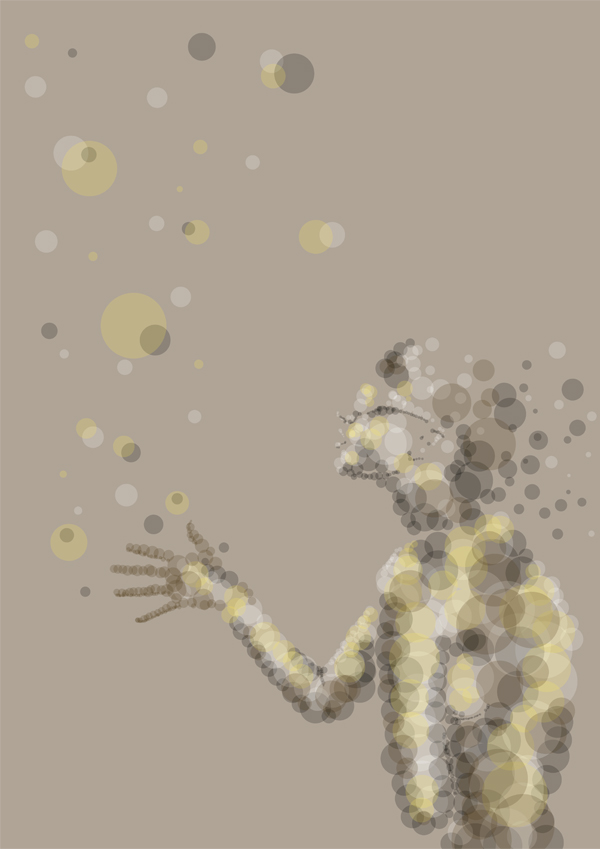
7、減少的色層不透明度為35%,調低顏色了,之后添加一個新層,添加白色陰影和黑色陰影
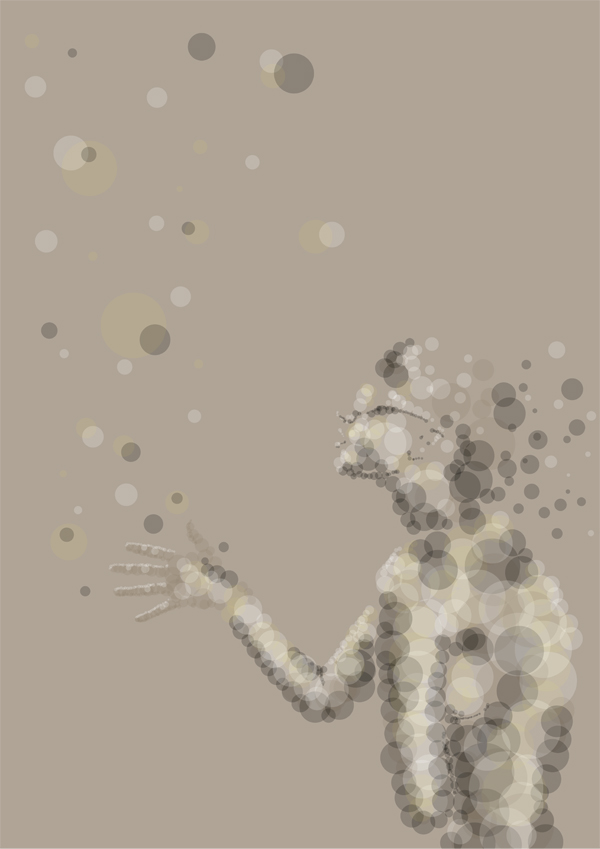
8、畫筆工具,設置筆刷規格。
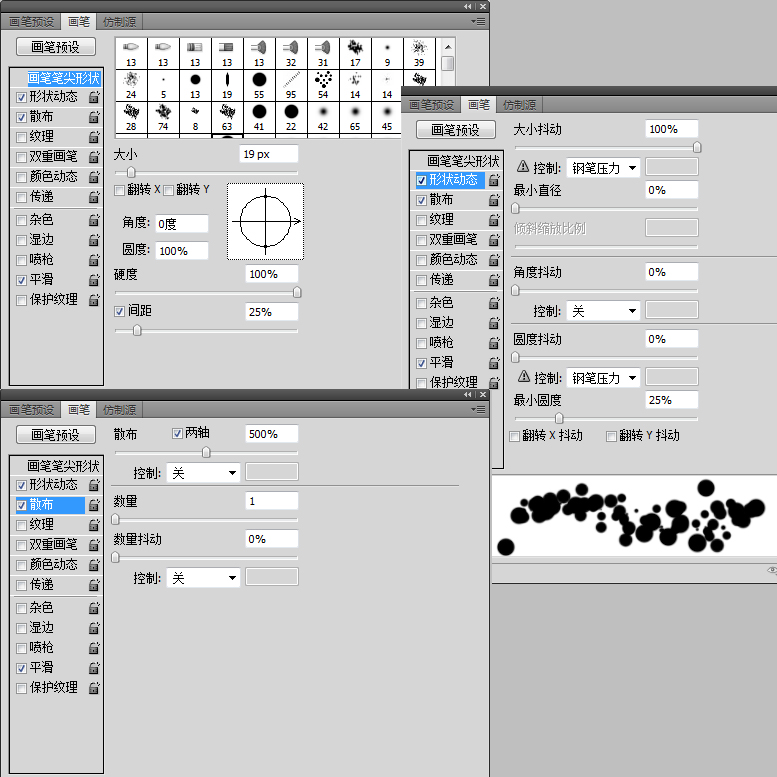
9、畫筆在較暗和較亮的區域,設置筆刷不透明度為30%,僅使用黑色或白色的畫筆。
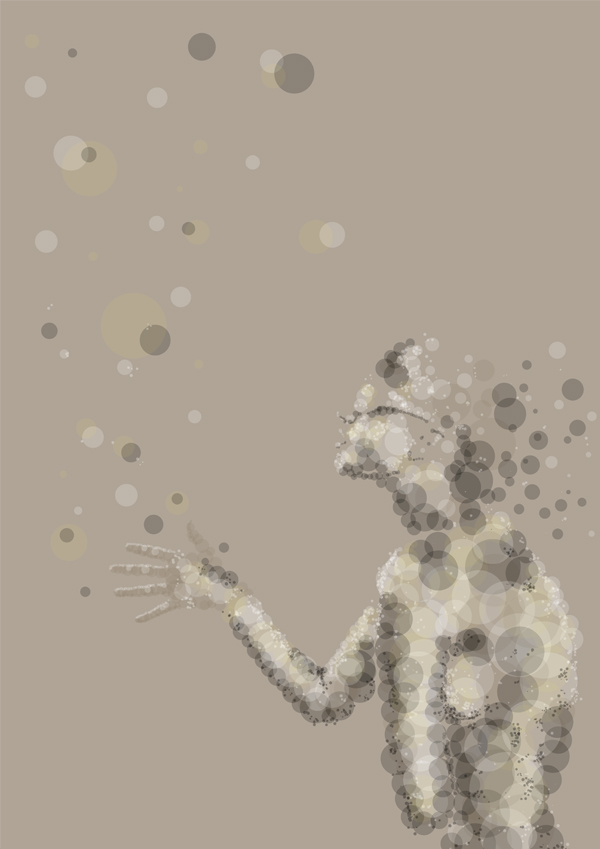
10、圖層的外觀。
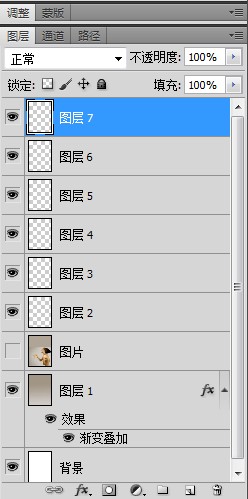
11、重復上述人物背景的所有圖層,把它們合并。現在,重復你的人物背景層。放置在最高層的。現在,創建一個它下面的層 剪貼蒙版。
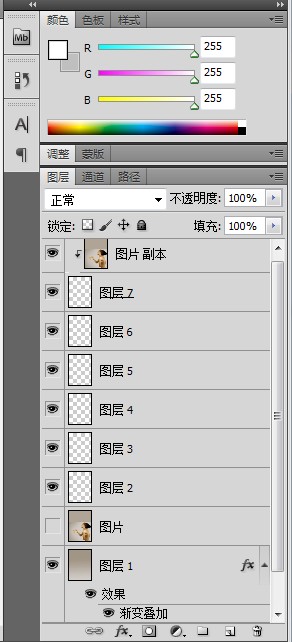
12、合并頂部2層,并設置覆蓋(20%不透明度)然后復制該層,并設置為柔光(80%不透明度)。
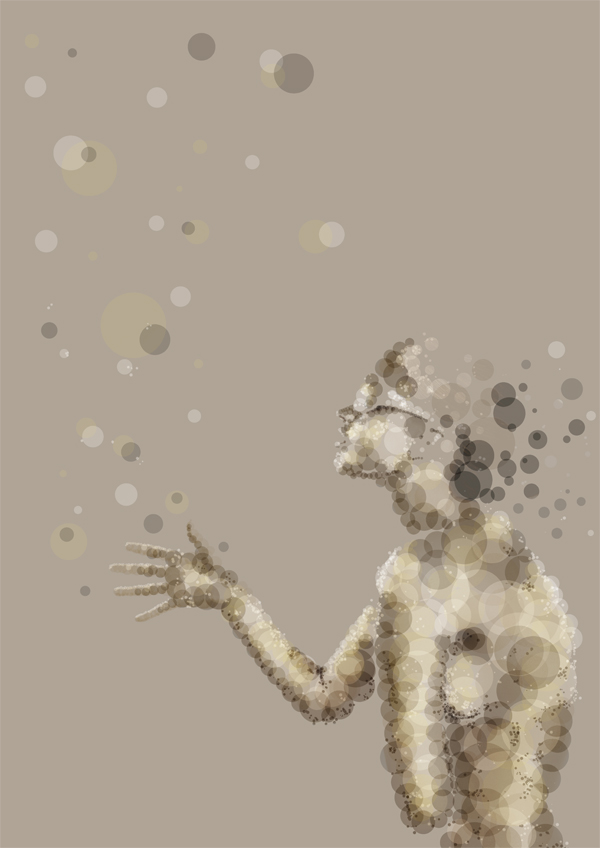
13、增加一些細節
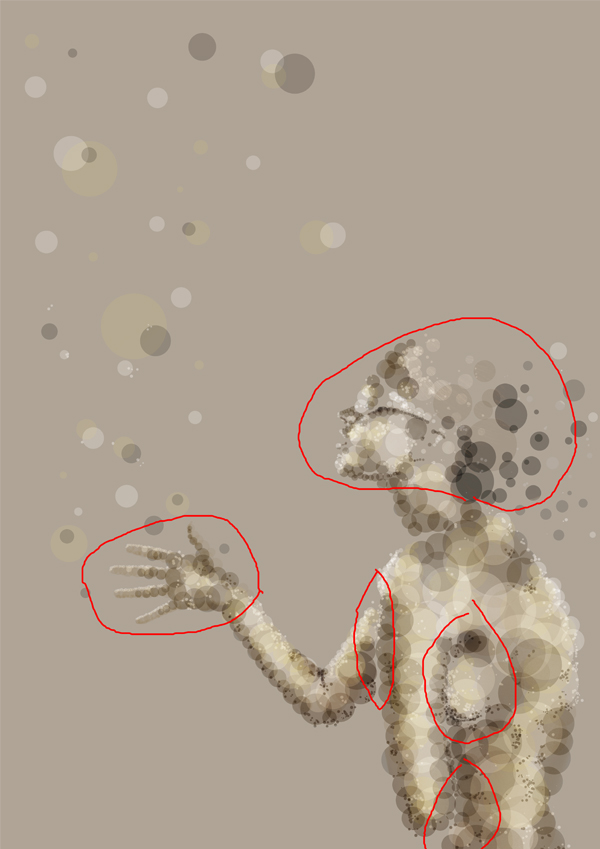
14、拿出“橢圓工具”,加入黑色和白色在它需要的細節上不斷重復在同一層此步驟,直到你滿意為止。 (20%的不透明度)。

15、所以我們要添加一個漸變(黑到白)在右下角為黑色,左上方為白色。在此之后,將其設置為柔光,并保持在100%的不透明度

16、添加圖片 圖片設置柔光
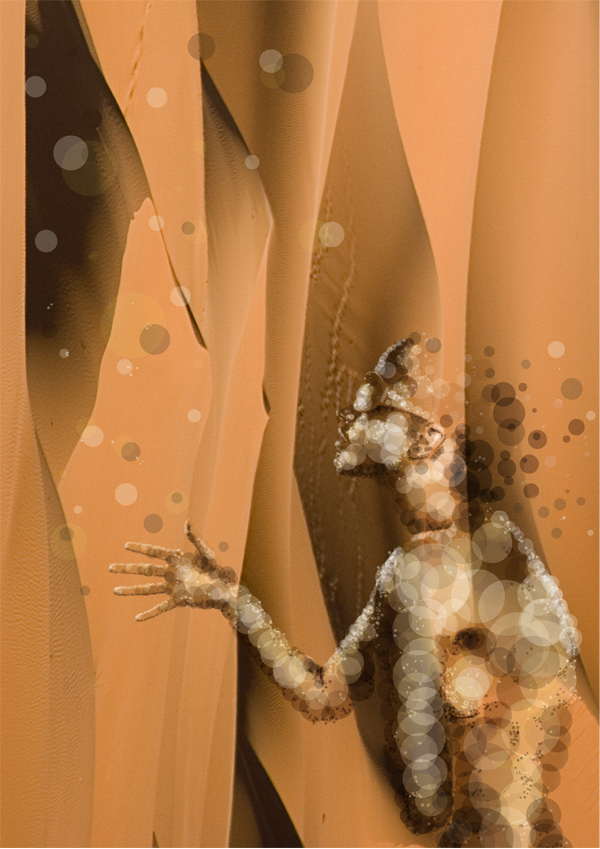
17、濾鏡>模糊>高斯模糊,設置半徑為65。設置這一層軟光(100%不透明度),現在復制該層,并設置不透明度為15%。

18、添加一些亮片素材
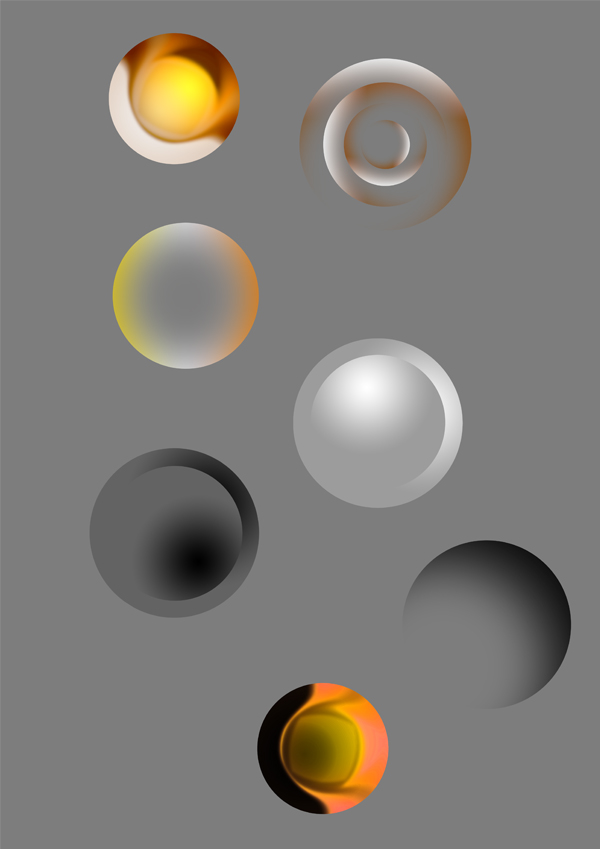
19、增添亮點,,這是由軟刷上一個新層,設置為柔光。550px(大小隨便)軟筆刷(黑白),50%不透明度

20、添加一些 細節 各種疊加

21、設置 顏色/亮度和對比度/色調和飽和度

完成的最終效果


網友評論